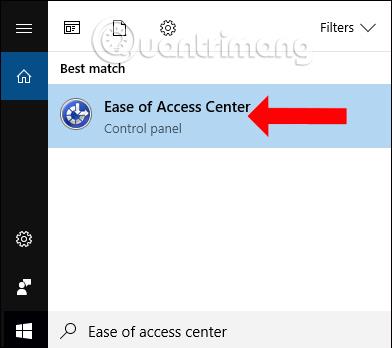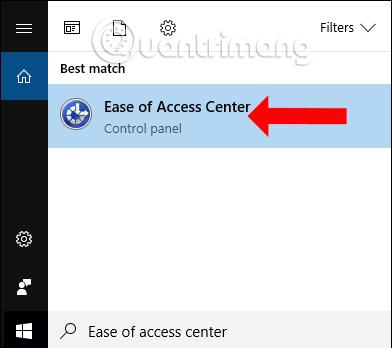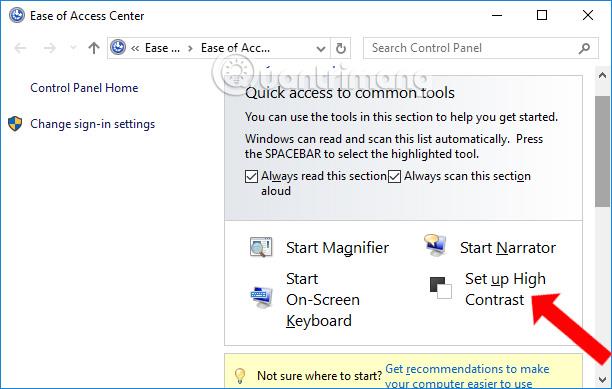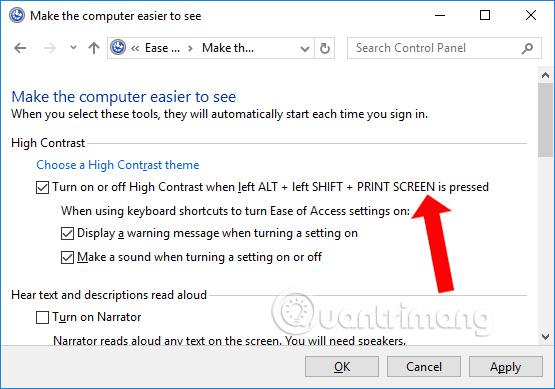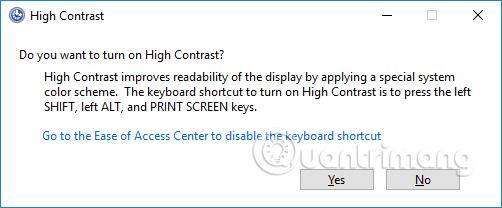Papildus Windows ekrāna apgaismojuma pielāgošanai, lai palielinātu vai samazinātu ietekmi uz datoru, mēs varam pielāgot arī augsta kontrasta režīmu. Šis ir režīms krāsu pielāgošanai un attēlu izcelšanai, lai skatītāji varētu vairāk koncentrēties. Atkarībā no lietošanas vajadzībām mēs varam ieslēgt vai izslēgt šo augsta kontrasta režīmu. Tālāk esošajā rakstā ir sniegti norādījumi, kā pielāgot augsta kontrasta režīmu operētājsistēmā Windows.
Norādījumi augsta kontrasta režīma ieslēgšanai/izslēgšanai operētājsistēmā Windows
1. darbība:
Windows meklēšanas joslā ievadiet atslēgvārdu Vienkāršas piekļuves centrs un pēc tam noklikšķiniet uz meklēšanas rezultāta.
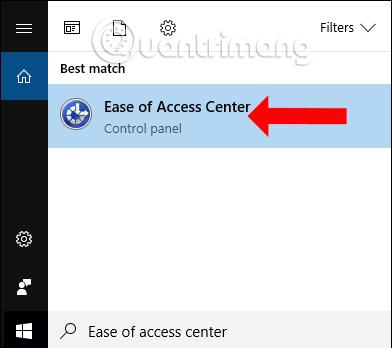
2. darbība:
Turpiniet, lietotājs noklikšķina uz sadaļas Iestatīt augstu kontrastu .
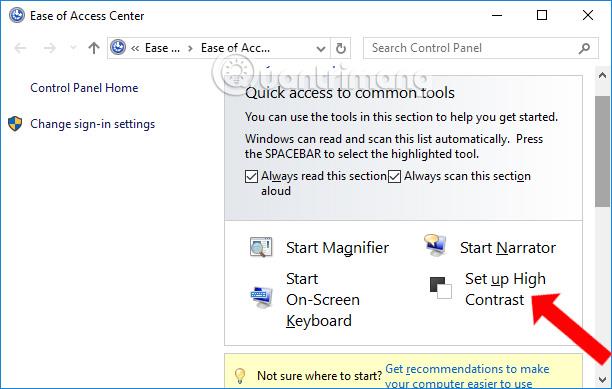
3. darbība:
Pārslēdzieties uz jauno saskarni sadaļā Izvēlēties augsta kontrasta motīvu , varat izvēlēties noņemt atzīmi vai izmantot augsta kontrasta režīmu. Visbeidzot noklikšķiniet uz Lietot un Labi, lai saglabātu izmaiņas.
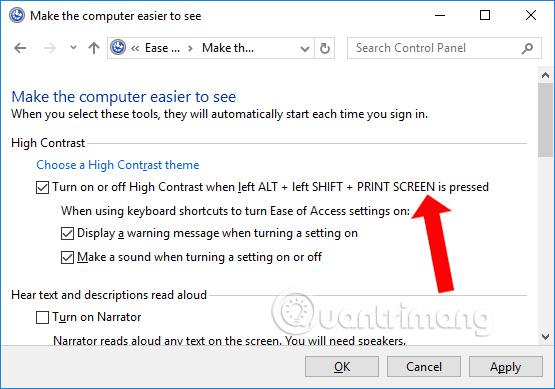
Augsta kontrasta režīms operētājsistēmā Windows tiks ātri palaists, izmantojot taustiņu kombināciju Left Alt + Left Shift + Print Screen .
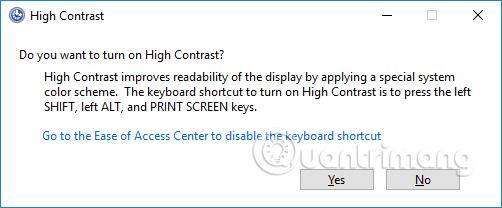
Lai gan kontrasta režīms palīdzēs ekrānam izcelties vairāk, ilgstoši lietojot, tas ietekmēs redzi, tāpēc tas ir jāizslēdz.
Redzēt vairāk:
Novēlam veiksmi!